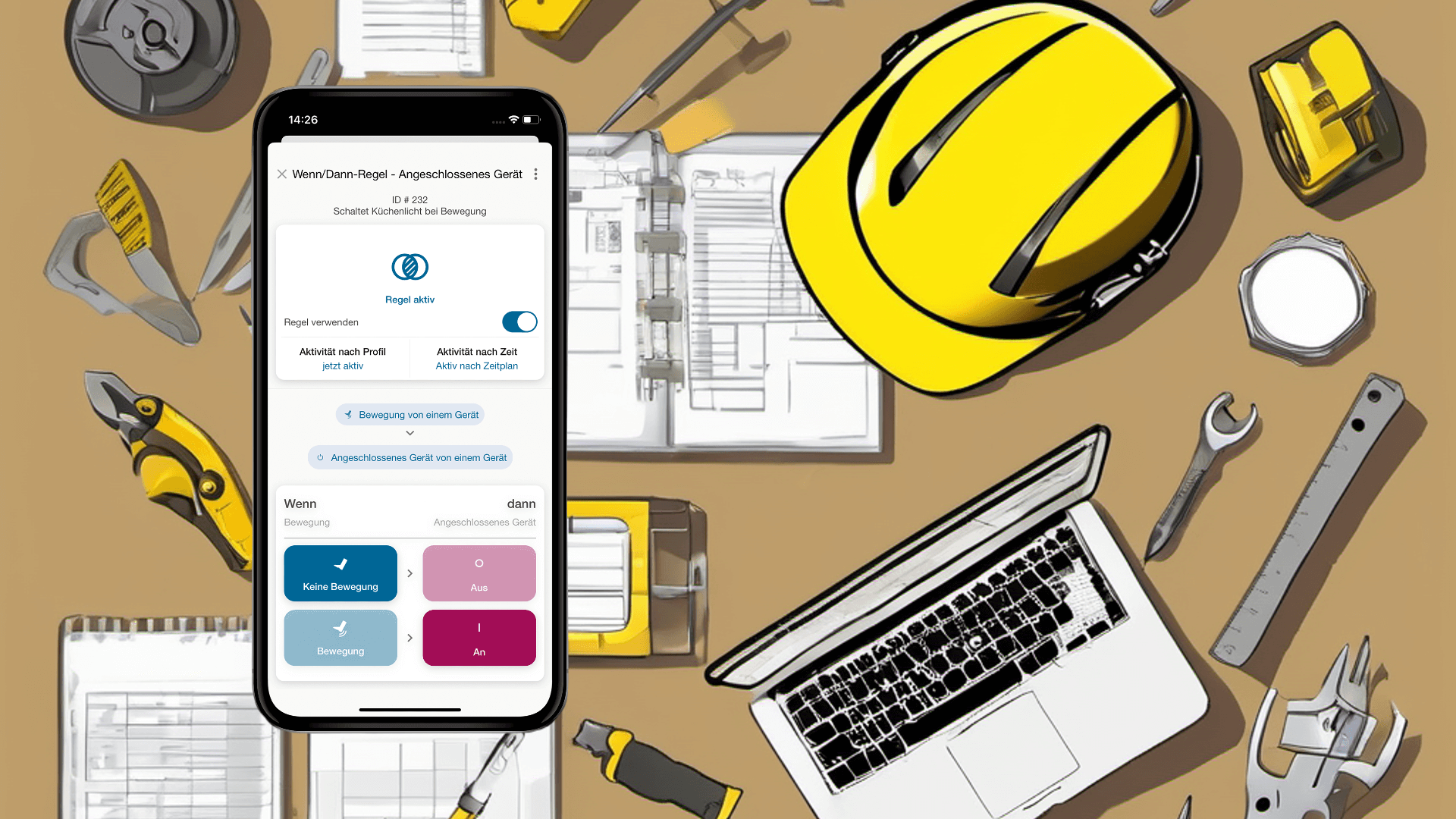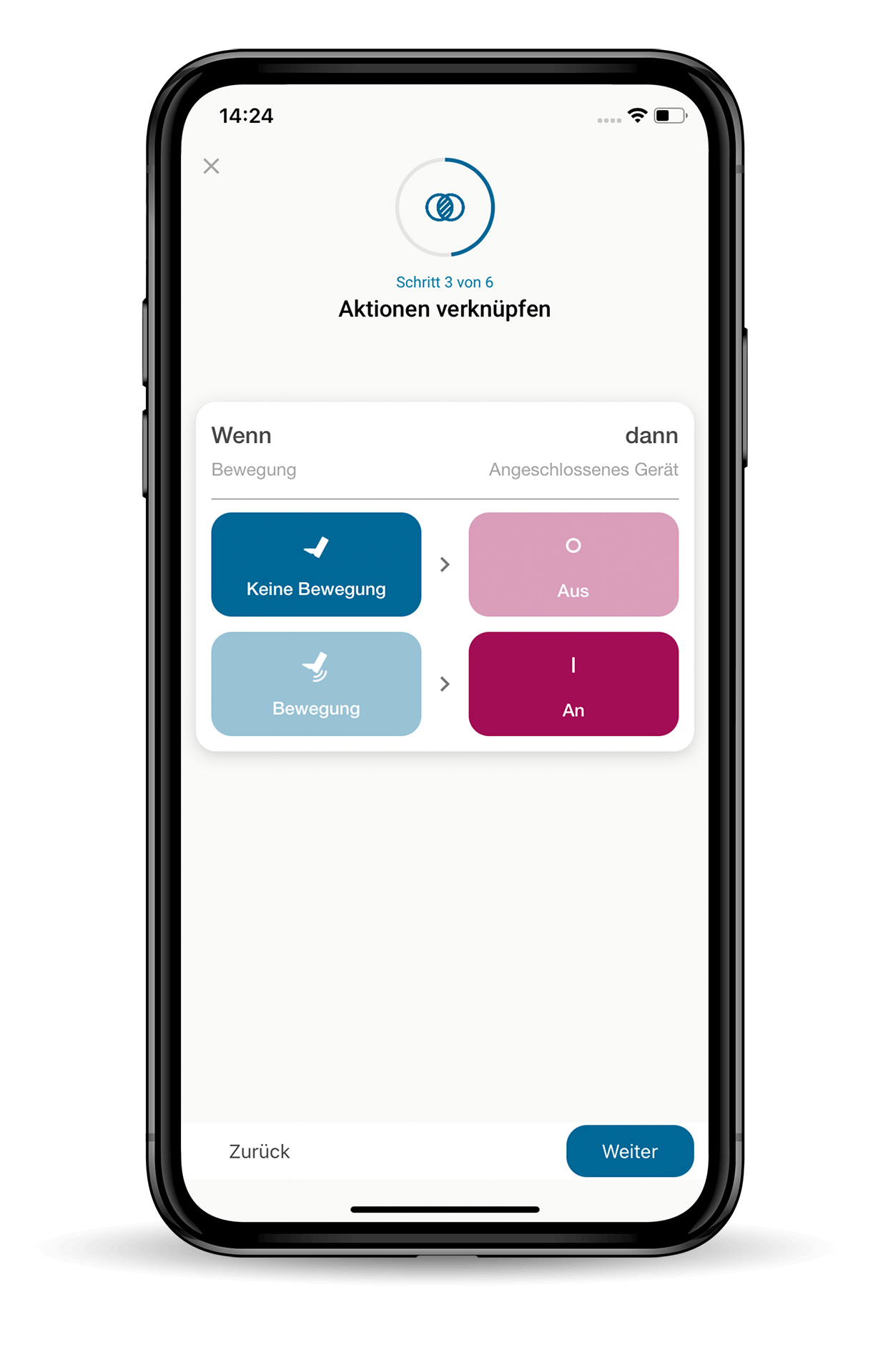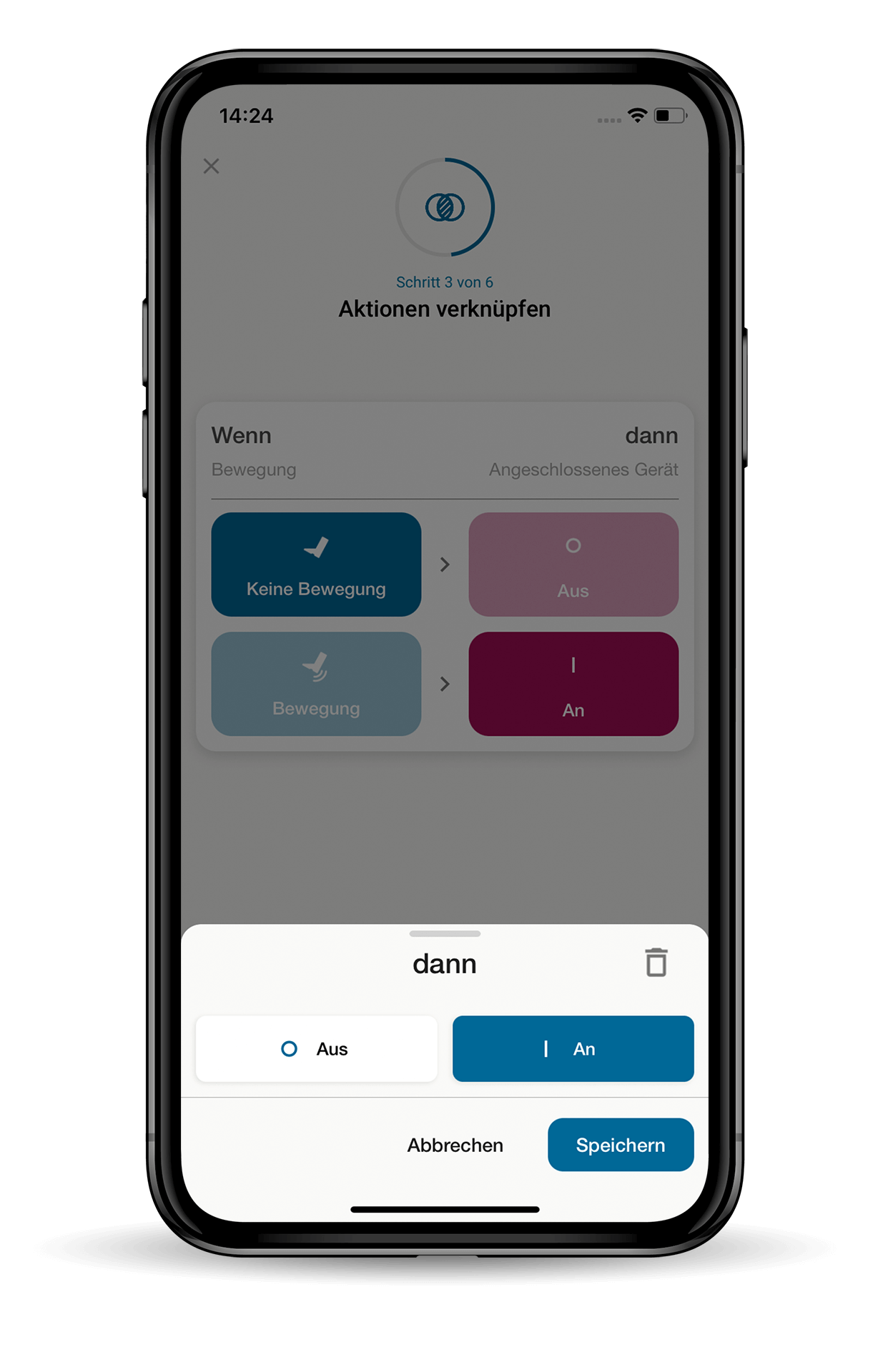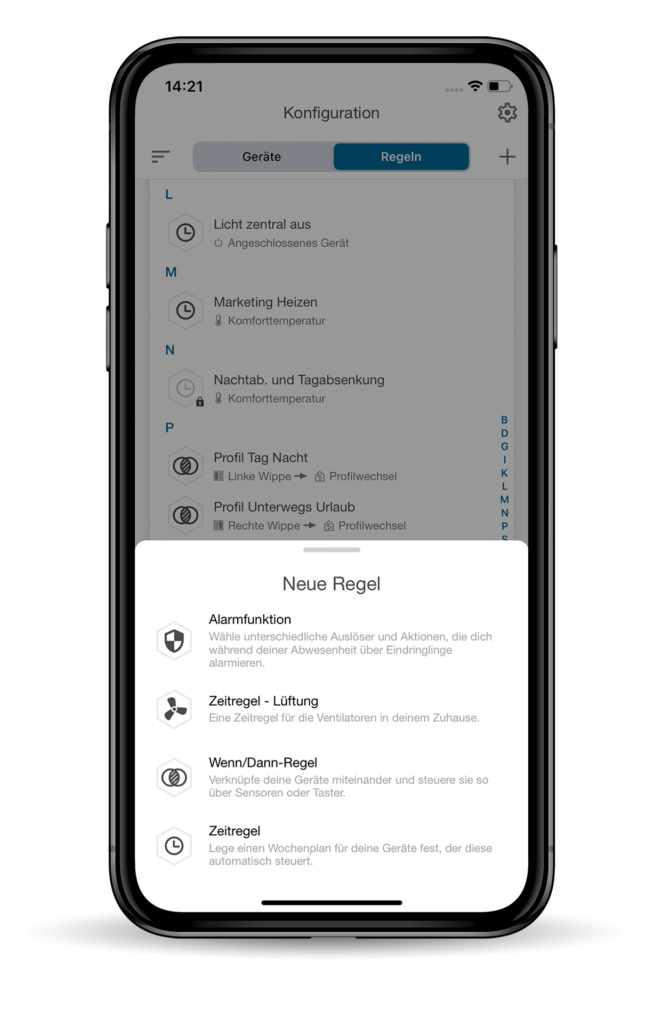
Wenn du ein iPhone oder ein iPad benutzt, solltest du jetzt deine wibutler-App aktualisieren. Denn dann kannst auch du die neuen Wenn-/Dann Regeln nutzen. Dank des neuen Design sehen diese top aus und sind intuitiver einzustellen.
Mit einer Wenn-/Dann Regel kannst du zwei Geräte miteinander verknüpfen. Das können ein Taster und ein Rollladenaktor, ein Bewegungsmelder und ein Leuchtmittel oder ein Fensterkontakt und ein Heizkörperthermostat sein. Eine Wenn-/Dann Regel bietet dir viele Möglichkeiten, Energie zu sparen und komfortabler sowie sicherer zu wohnen.
Im Folgenden zeigen wir dir, wie du im neuen iOS-Design eine Wenn- /Dann Regel erstellst.
Schritt 1 von 6: Auslöser
Wähle das Gerät, das die Wenn- /Dann Regel auslösen soll. Du kannst auch mehrere Geräte als Auslöser bestimmen, wenn diese die gleiche Funktion erfüllen. Zum Beispiel können ein oder mehrere Bewegungsmelder als Auslöser gewählt werden.
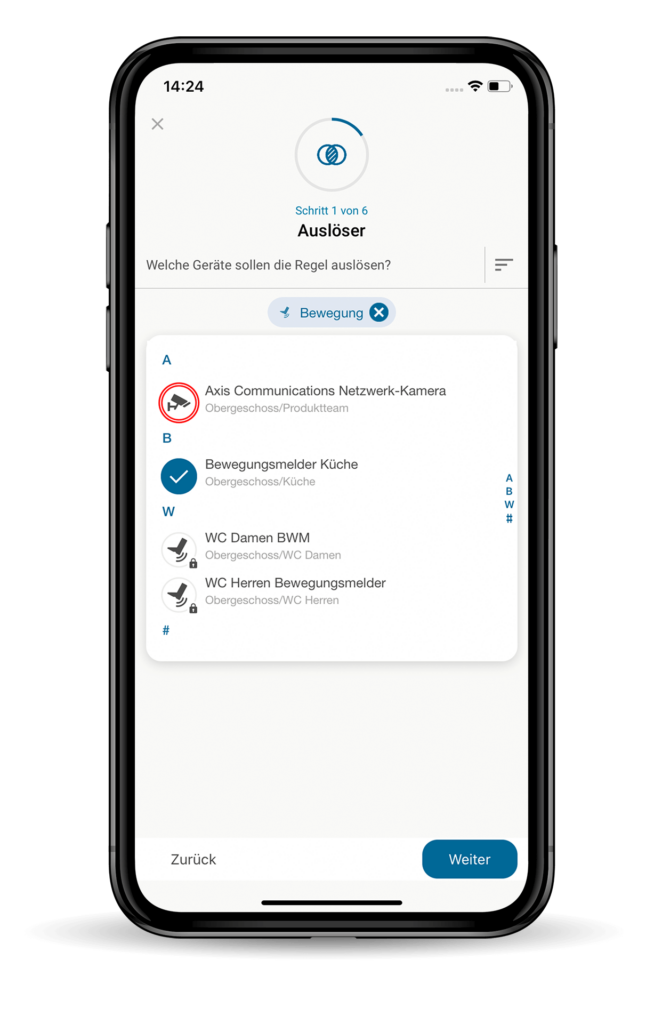
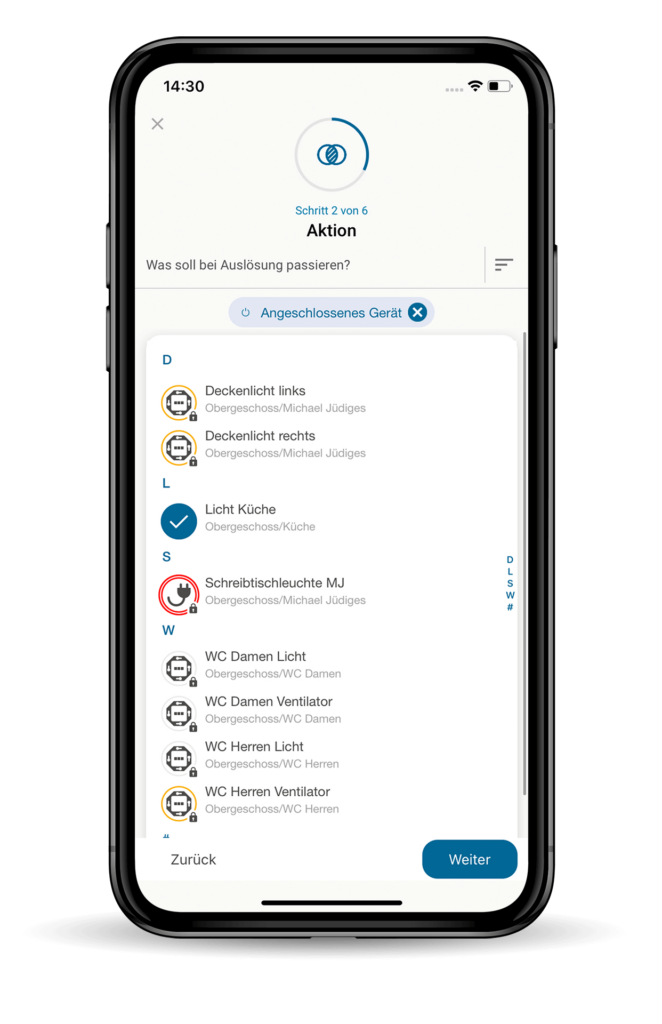
Schritt 2 von 6: Aktion
Im nächsten Schritt bestimmt du welches Gerät reagieren soll, wenn die Regel ausgelöst wird. Wenn der Bewegungsmelder aus Schritt 1 eine Bewegung erkennt, kannst du zum Beispiel automatisch das Licht in der Küche einschalten.
Schritt 3 von 6: Aktionen verknüpfen
Im vierten Schritt verknüpft du hierzu die Aktionen. Wenn eine Bewegung erkannt wird, dann soll das Licht angehen. Wenn keine Bewegung erkannt wird, bleibt es aus.
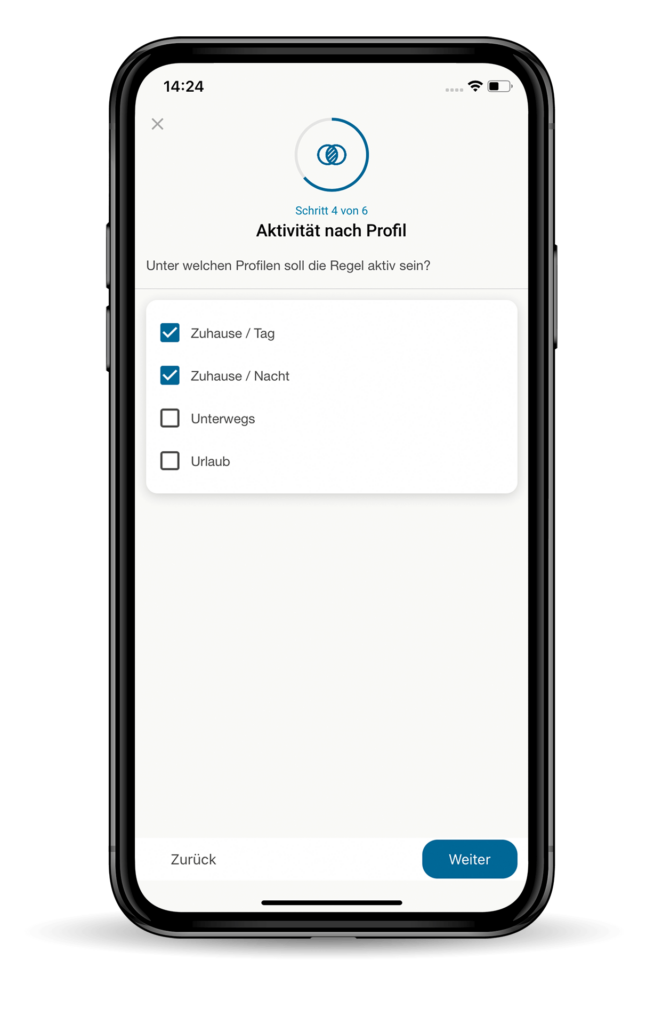
Schritt 4 von 6: Aktivität nach Profil
Nachdem du beide Geräte erfolgreich miteinander verknüpft hast, legst du die Aktivität der Regel fest. Dazu kannst du zuerst festlegen, ob die Regel nur in einem bestimmten Profil ausgelöst werden soll. Die Profile, die dir hierbei zur Auswahl stehen, sind „Zuhause / Tag“, „Zuhause / Nacht“, „Unterwegs“ und „Urlaub“.
Schritt 5 von 6: Aktivität nach Zeit
Als nächstes kannst du zudem festlegen, ob die Regel nur zu einer bestimmten Zeit aktiv sein soll. Wenn die Regel nicht immer aktiv sein soll, kannst du einen entsprechenden Zeitplan festlegen.
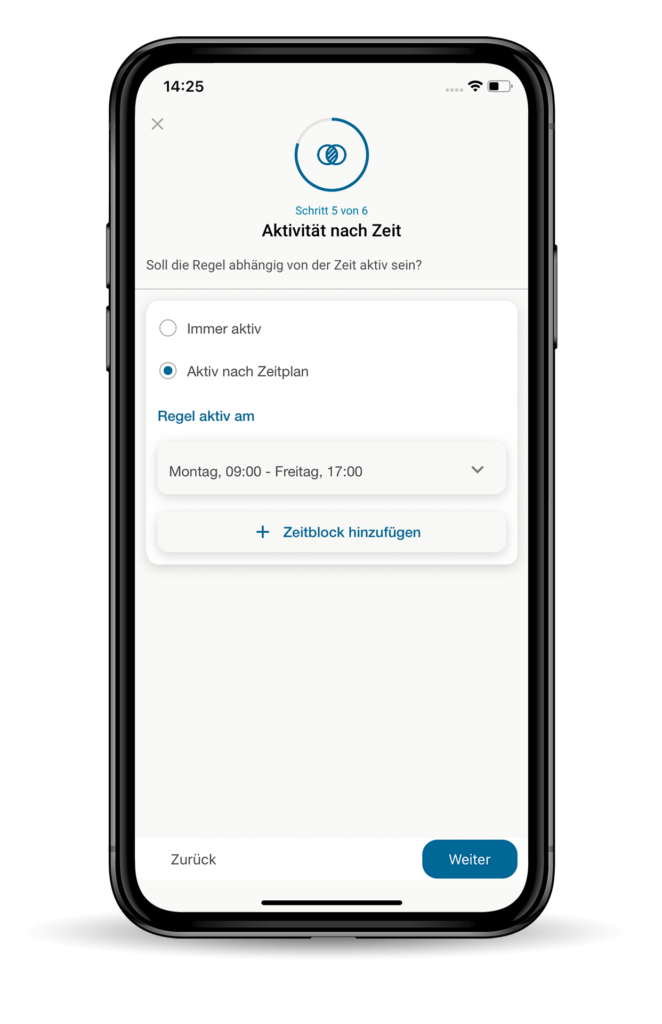
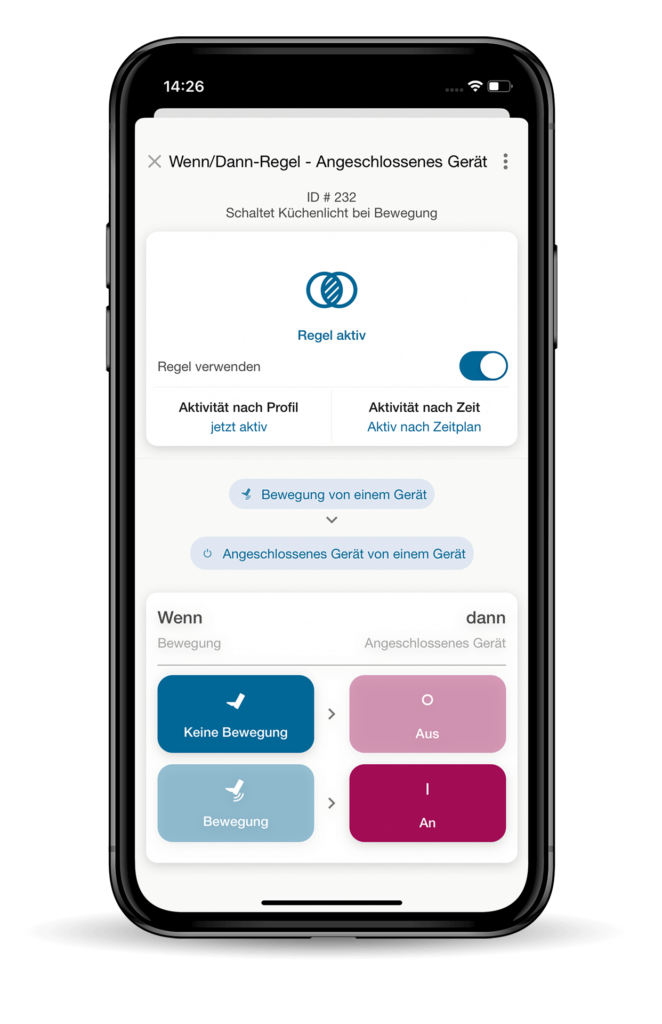
Schritt 6 von 6: Übersicht
Im letzten Schritt siehst du alle Einstellungen für deine neue Wenn- /Dann Regel nochmal zusammengefasst. Wenn alles stimmt, kannst du die Karte schließen und dich zurücklehnen. Ab sofort übernimmt wibutler automatisch.
Fehlt Zuhause etwas?
Entdecke den wibutler-Shop
Wenn du die Vorteile einer Wenn-/Dann Regel jetzt erleben möchtest, aber dir noch die passenden Geräte fehlen, lohnt sich ein Besuch auf shop.wibutler.com. Dort findest du alle Geräte, um die Energieeffizienz, den Wohnkomfort und die Sicherheit bei dir Zuhause zu erhöhen.